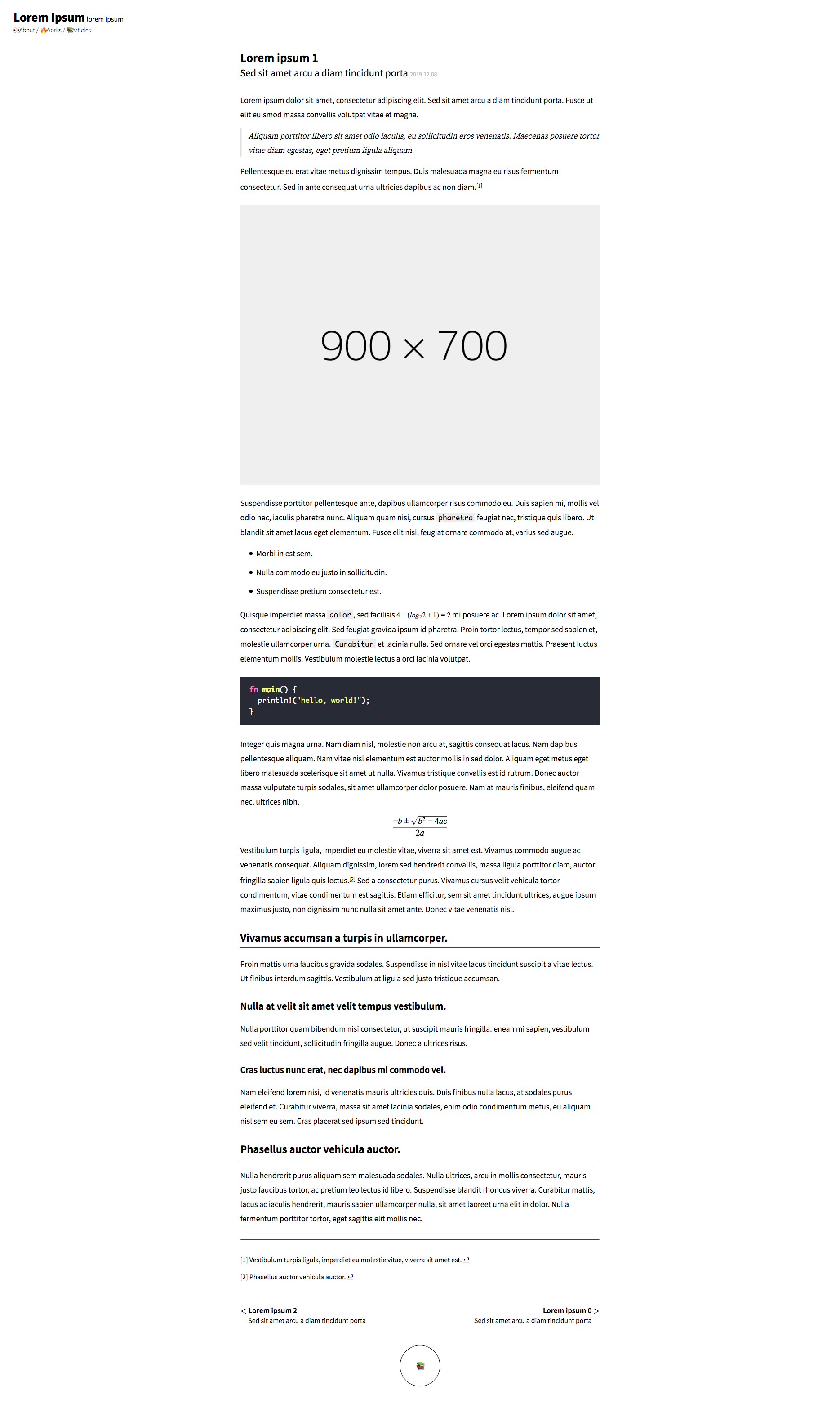Handmade Blog è un leggero generatore di blog statici per persone che vogliono aprire un blog rapidamente. Supporta documenti di tipo "article" per i post del blog, documenti di tipo "work" per il portfolio, evidenziazione codice, KaTeX sintassi, note a piè di pagina, e altro.
Demo: Qui
-
Clicca sul bottone 'Use this template' sopra la lista di file per creare un nuovo repository. Se vuoi usare il dominio github.io, devi rinominare il repository in
{IL_TUO_ID}.github.io. (es.,betty-grof.github.io). Non dimenticare di abilitare l'opzione 'Include all branches'. -
Clicka sul tab 'Settings' del tuo repository, and imposta il branch
gh-pagescome source branch per GitHub Pages. GitHub Pages farà da hosting del tuo sito in base al branchgh-pages. Potrai accedere al sito in pochi minuti all'indirizzohttps://{IL_TUO_ID}.github.io/. -
Clona il repository, e installa installa le dipendenze di node.
$ git clone https://github.com/{IL_TUO_ID}/{NOME_REPOSITORY}.git # git clone https://github.com/betty-grof/betty-grof.github.io.git $ cd {NOME_REPOSITORY} # cd betty-grof.github.io $ npm install -
Modifica il file
config.jsonnella cartellaservicesper impostare il titolo e il sottotitolo del tuo blog.{ "blogTitle": "Betty Grof", "blogSubtitle": "Oh My Glob", "article": { "tableOfContents": true } } -
Avvia il server locale all'indirizzo
http://localhost:1234/. Il comandonpm startavvia il server locale in base alla cartellaserver.$ npm start
-
Commita e pusha le modifiche nella tua working directory locale sul repository remoto.
$ git add ./services/config.json $ git commit -m "Imposta titolo e sottotitolo del blog" $ git push origin master -
Lancia lo script
deployse sei pronto per pubblicare il sito. Questo script builda i file locali in una cartelladiste la pusha sul branchgh-pages, che contiene solo i file nella cartelladist. GitHub Pages pubblicherà il tuo sito all'indirizzohttps://{IL_TUO_ID}.github.io/in base al branchgh-pages, automaticamente.$ npm run deploy
-
Scrivi un documento nelle cartelle
_articleso_works. -
Lancia i comandi
npm run publish articleonpm run publish workper convertire i documenti markdown in HTML. -
Verifica il documento convertito sul server locale, usando il comando
npm start. -
Committa and pusha le modifiche sul repository, and lancia
npm run deployper pubblicare.
Modifica un template ejs per cambiare il contenuto di una pagina esistente. Per esempio, se vuoi inserire un'immagine nella pagina di atterraggio, apri il file app/templates/index.ejs, e aggiungi il tab img all'elemento main-container.
<main id="main-container">
<img src="../assets/profile.jpg" alt="La mia foto profilo" />
<p>Lorem ipsum dolor sit amet, consectetur adipiscing elit.</p>
</main>Quindi lancia il comando npm run publish page per pubblicare la pagina di atterraggio modificata e verifica in anteprima le modifiche sul server locale usando il comando npm start.
$ npm run publish page
$ npm startSe sei pronto per la pubblicazione, lancia il comando npm run deploy. Poi cambiare non solo la pagina di atterraggio, ma qualsiasi pagina in questo modo (potresti aver bisogno di capire la struttura del progetto).
_articles- File Markdown per i post del blog._works- File Markdown per il portfolio.appassets- Qualsiasi file da importare nei file HTML come immagini, font, ecc.public- File HTML generatu dallo scriptpublish. Le cartelleserveredistsono basate su questa cartella. Non modificare manualmente i file in questa cartella.article- File HTML convertiti dalla cartella_articles.work- File HTML convertiti dalla cartella_works.
src- Codice sorgente da importare dai file HTML.css- File CSS generati dallo scriptbuild.scssts
static- Qualsiasi file statico che non è compilato dallo scriptbuild, comerobots.txt,sitemap.xml, o i file di SEO. Lo scriptbuildcopia tutti i file sotto questa cartella sotto la cartelladist.templates- File template EJS. Lo scriptpublishconverte i template in questa cartella in file HTML.
dist- File compilati dallo scriptbuild. Lo scriptdeploypubblica il sito su GitHub pages in base a questa cartella. Non modificare manualmente i file in questa cartellaserver- File compilati dallo scriptbuild. Lo scriptstartapre il server locale in base a questa cartella. Non modificare manualmente i file in questa cartellaservices- Codice sorgente che implementa lo scriptpublish.classesmodels
tools- Codice sorgente che implementa vari script npm.
- parksb.github.io: https://github.com/parksb/parksb.github.io
- betty-grof.github.io: https://github.com/betty-grof/betty-grof.github.io
Avvia il server locale di sviluppo all'indirizzo http://localhost:1234/.
Converte i template in file HTML.
$ npm run publish articleConverte tutti gli article.
$ npm run publish worksConverte tutti i work.
$ npm run publish article 5Converte un article con l'id 5.
$ npm run publish work 3Converte un work con l'id 3.
$ npm run publish pageConverte tutte le pagine.
Ricompila i file template nella cartella templatese i file markdown nella cartella _articles automaticamente appena rileva file modificati.
Compila i file con il parcel bundler.
Builda e pubblica i file.
Questo progetto è pubblicato sotto la MIT License - leggi il file LICENSE per dettagli.